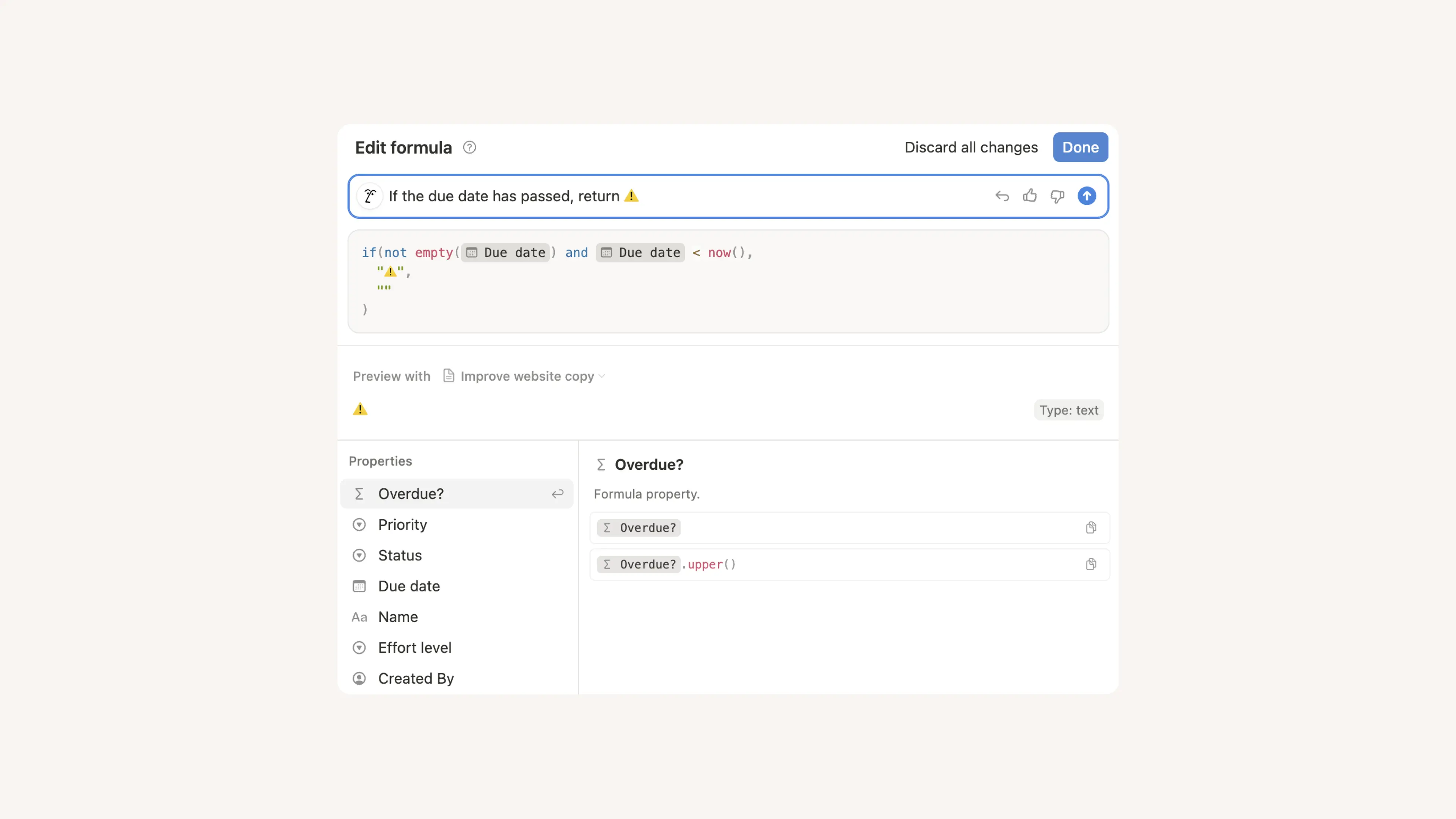Intro to formulas
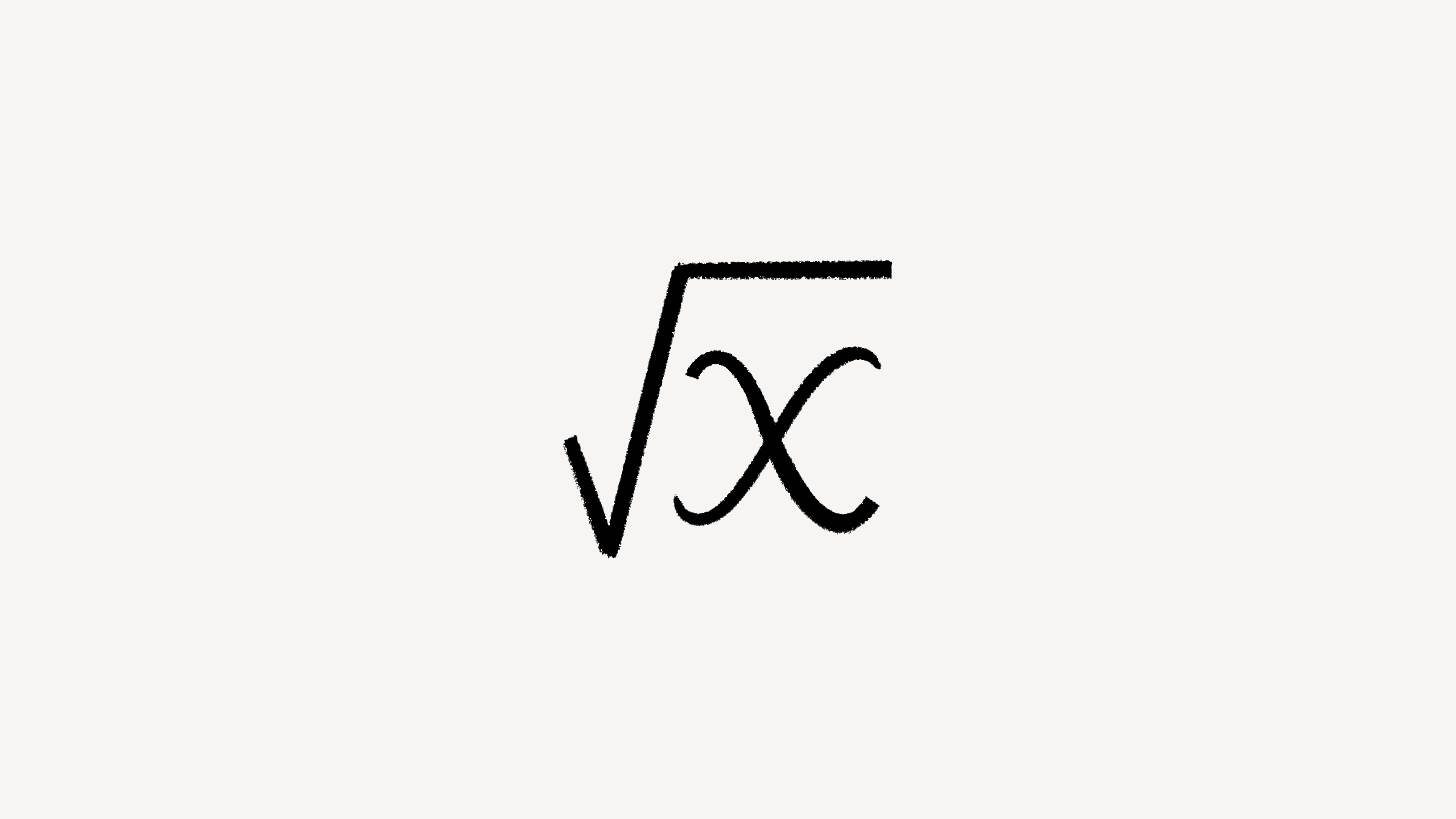
你可以在 Notion 資料庫中新增公式屬性,以根據其他屬性,來進行各種計算和函數運算。你可以使用公式來操作現有資料,並計算出許多有用的數值 🔮
Notion 的公式可以針對現有資料庫屬性進行計算,幫助你進一步了解資料。

You can use formulas in database automations, database buttons, and buttons to streamline your workflows.

如需有關公式及其使用方法的完整教學導覽,請參閱以下資源:
若要開始編寫公式,請先在 Notion 資料庫中新增公式屬性:
按一下資料庫中的
•••選單選擇
屬性,然後按一下+ 加入屬性選擇
公式按一下
編輯,開始編寫公式
編寫公式

公式 2.0
我們最近更新了公式語言!你現有的公式會針對此更新自動改版,且作用會和先前一樣。
如需更多資訊,請查閱我們的指南:
如果你先前有編寫程式的經驗,Notion 的公式語法可能就會看起來很熟悉!你得要選擇 函數(這會完成不同的任務)和 輸入(要操作的資料)。接著系統就會計算 輸出資料(結果),並將其顯示在資料庫中每一列的新公式屬性中。
例如,在此公式中:dateSubtract(prop("日期"), 14, "天")
函數為
dateSubtract()dateSubtract()將計算日期、數字 和單位文字,其可以是「天」或「小時」等。輸入為
日期(屬性)、14(數字)和「天」(時間單位)。輸出資料是代表你
日期屬性前 14 天的日期
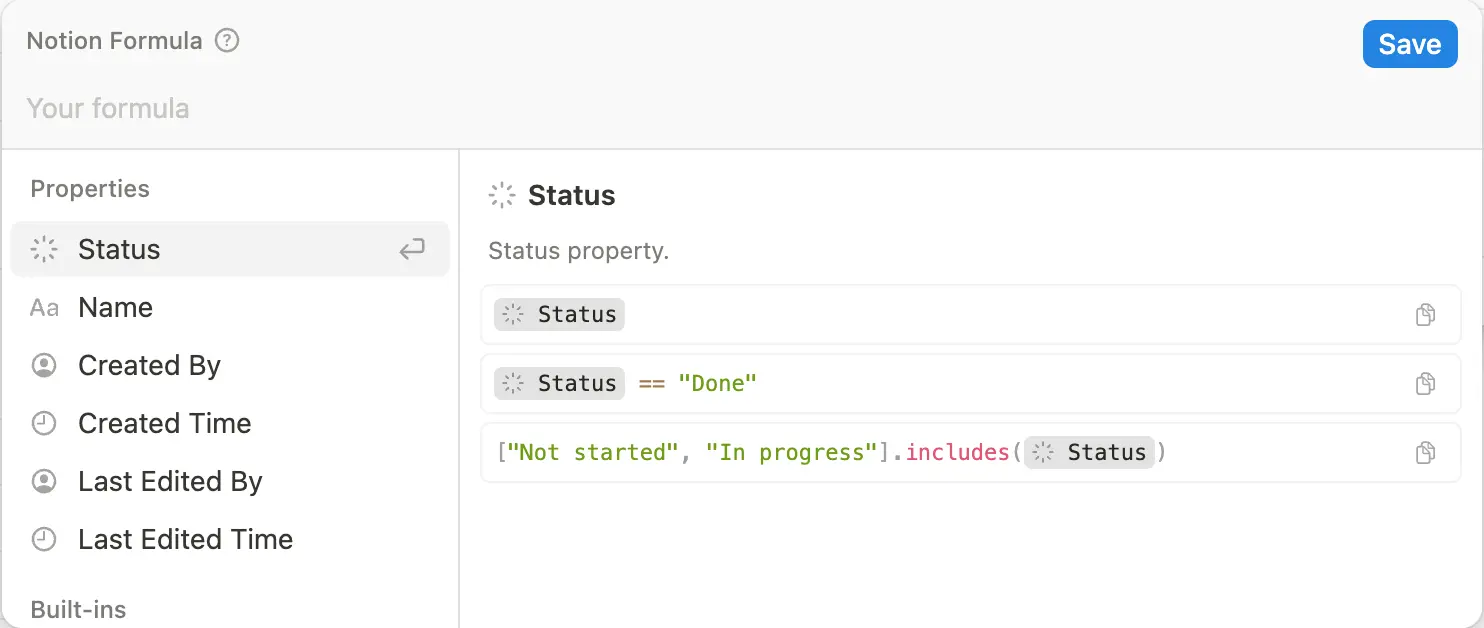
公式編輯器
Notion 的公式編輯器包含多項輔助功能,協助你編寫公式。
編輯器會根據公式內容,自動提供函數或屬性的建議。
你可以使用
上/下鍵在此建議面板中移動,並按下Enter來接受建議。
當公式超過編輯器的寬度時,較長的公式便會自動換行;但你也可以使用
Shift+Enter來建立新行!若要在行間移動,可以使用
alt/option + 上/下鍵。
如果你是從資料庫列中開啟公式編輯器,就會見到該列公式結果的即時預覽。
請注意,結果預覽並不會顯示換行符號,但你可以在公式中使用
"\n"來新增換行符,例如:"哈囉" + "\n" + "大家好"
編輯器會顯示錯誤並強調錯誤代碼,以便找出問題來源。
公式可以操作並傳回不同的資料類型。Notion 支援其他多種屬性類型,但會轉換其資料類型。
文字
例如,
「哈囉大家好」
數字
例如,
1, -2.5可以使用公式屬性的格式化選項(如百分比、貨幣,或者使用圓圈或條狀圖)來顯示。
日期
顯示為包含時間的日期(如 2023 年 8 月 29 日 1:33 PM),且可以使用
dateFormat()函數將其重新格式化為文字。日期可以是能使用
dateRange()函數來構建的日期範圍。日期不能包含秒數或毫秒數。
人員
You can use
name()oremail()to retrieve data off any People types.以照片和人員名稱來顯示。
布林屬性
可以是
true或false。以已填或未填的核取方塊來顯示。
頁面
代表 Notion 頁面,不同頁面間可能有關聯關係。
你可以在任何 Notion 頁面上使用
.來擷取其屬性!透過頁面圖示顯示為複合式頁面連結。
Lists(or arrays)
Lists can hold items of any type, including more lists. Multi-select, People, Relation, and most Rollup properties will return list values.
你可以使用像
at()、filter()和map()的列表函數,來操作列表。Use the
includes()function to check whether these values contain a specific value instead of equality checks.Example:
prop("Tags").includes("Movie")
列表項目針對文字、數字和日期,會以逗號分隔方式顯示。針對人員、核取方塊和頁面,則會以空格分隔。
空白
空值不會顯示在公式屬性的輸出資料中,但可以在計算中使用。
你可以使用
empty()函數,查看任何數值的空值。例如,
toNumber("")或parseDate("Not a date")會傳回空。